更新时间:2019-09-21 09:00:00 来源:动力节点 浏览5569次
作为一个Java程序员,配置一个java开发环境是必备的技能,今天动力节点java培训机构小编为大家介绍“如何搭建一个完整的Java开发环境”,下面大家就随小编一看来了解一下。

编写Java程序需要建立Java开发环境,其中Sun的Java SDK是必不可少的。可以去Sun的官网下载,在此不再赘述。安装好SDK后需要简单配置一下环境变量:
以下变量名如果没有就点新建,有就点编辑(两个路径之间用英文分号隔开),变量值是引号里面的内容:
配置好以后就要测试一下是否成功

Tomcat下载下来直接解压即可,然后就是配置它的环境变量了:
新建 变量名:TOMCAT_HOME 变量值:“D:\Tomcat 7.0”(这里就是你解压的目录,随便哪里都行,不过最好都是英文路径)
下面就是测试了,浏览器中输入:http://localhost:8080/ 如果出现如下画面就说明成功了,否则就是没配好。
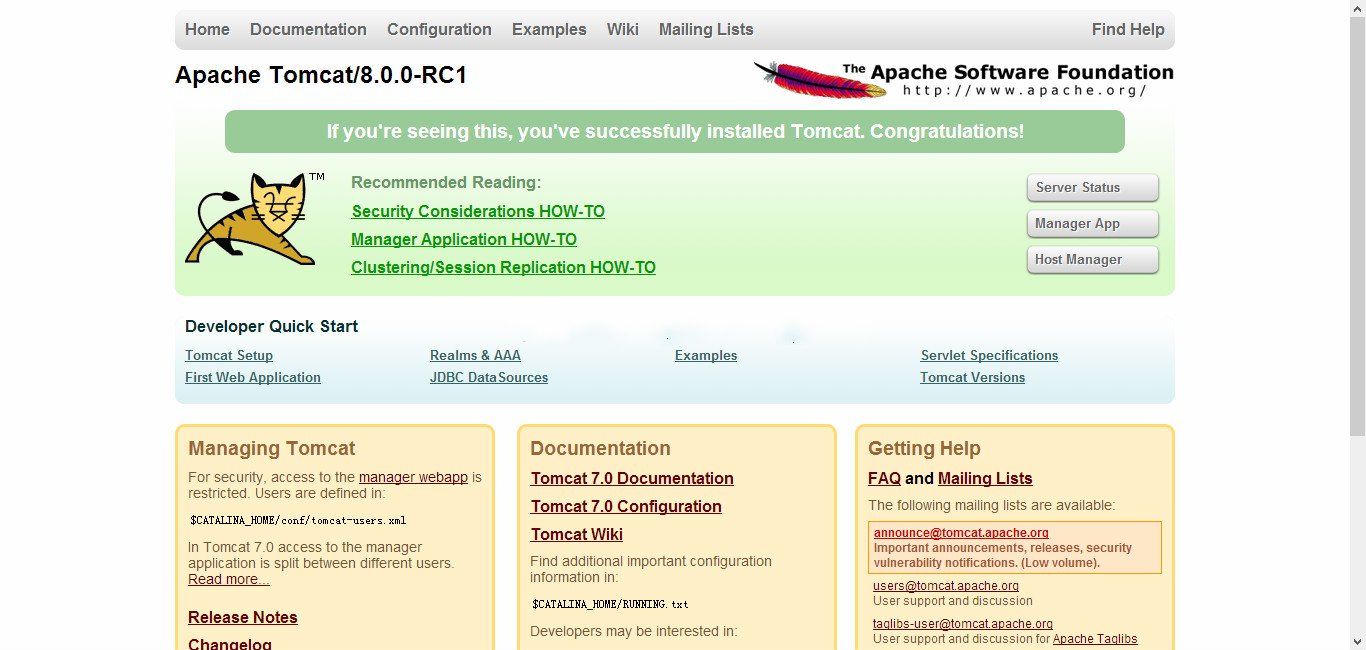
我们下载Eclipse IDE for Java EE Developers这个版本,eclipse也是解压就可以用的。我们主要说说它跟JDK的集成吧。
打开eclipse的时候,它会让你选择项目的存放位置,也就是【workspace】,这里根据自己的需要自行选择。
打开eclipse以后,依次选择eclipse中的【window】—>【preferences】,在窗口的左侧选择【java】—>【Installed JRES】然后点击【Add】按钮出现下图:
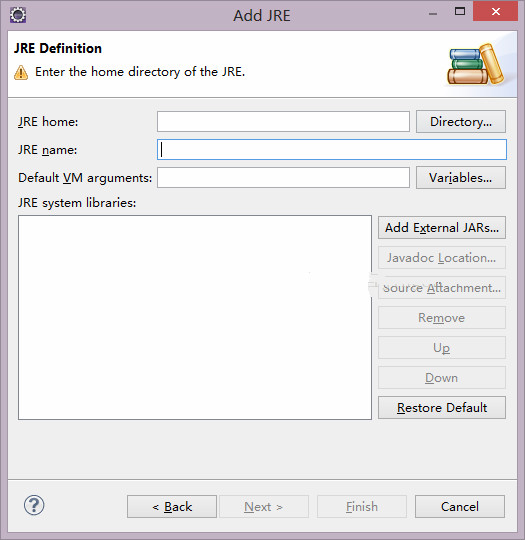
点击【Directory】选择JDK的安装目录,引入JDK。最后点击【Finish】。
以上就是动力节点java培训机构小编为大家介绍的“如何搭建一个完整的Java开发环境”的内容,希望对大家有帮助,更多java最新资讯请继续关注动力节点java培训机构官网,每天会有精彩内容分享与你。
 Java实验班
Java实验班
0基础 0学费 15天面授
 Java就业班
Java就业班
有基础 直达就业
 Java夜校直播班
Java夜校直播班
业余时间 高薪转行
 Java在职加薪班
Java在职加薪班
工作1~3年,加薪神器
 Java架构师班
Java架构师班
工作3~5年,晋升架构
提交申请后,顾问老师会电话与您沟通安排学习